Obsah
- Základy
- Rozhraní
- Nastavení
- Projekt
- List
- Co je to list?
- Typ listu
- Přidání nového listu
- Smazání listu
- Vlastnosti listu
- Záhlaví výkresu
- Prvek
- Co je to prvek?
- Typy prvků
- Vlastnosti prvku
- Sbírka prvku
- Části prvku
- Křížový odkaz prvku
- Editor prvku
- Vodič
- Výkres
- Co je to výkres?
- Práce s prvky
- Práce s vodiči
- Práce s textovým polem
- Vložení tabulky
- Základní předměty
- Práce s obrázky
- Vybírání předmětů v pracovní ploše
- Kopírování předmětu
- Vyjmutí předmětu
- Vložení předmětu
- Vícenásobné vložení
- Smazání předmětu
- Otočení předmětu
- Úroveň vrstvy předmětu
- Hledání
- Nahrazení
- Kreslení
- Odkazy
- Vyvedení a tisk
- Příloha
Nahrazení vlastnosti vodiče¶
QElectroTech poskytuje funkci automatického vyhledání vodiče s určitou vlastností pro nahrazení vlastností vodiče bez potřeby hledat vodič v projektu ručně.
Poznámka
Pokud se nabídka vyhledávání nezobrazí, lze ji zobrazit přes položku nabídky Úpravy > Hledat/Nahradit.
Pro nahrazení některých vlastností vodiče:
Hledejte vlastnost (výrobce, popis atd.), která určuje vodič, jehož vlastnost je třeba změnit.
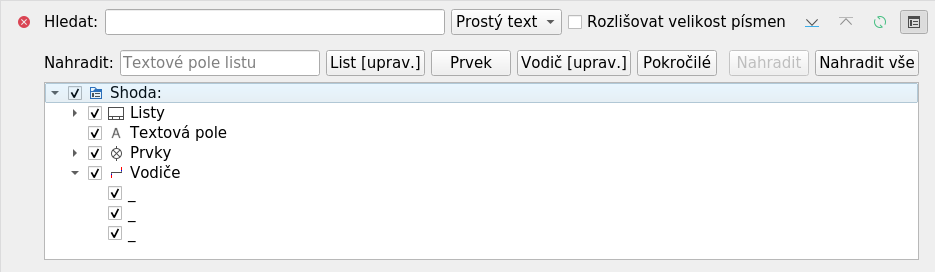
Obrázek: Nabídka pro vyhledávání v QElectroTechu¶
Pro zobrazení vyskakovacího okna s vlastnostmi vodiče stiskněte tlačítko
Vodič.
Obrázek: Vyskakovací okna pro nahrazení vlastností vodiče v QElectroTechu¶
Vyplňte řádkové textové pole s vlastností/vlastnostmi vodiče, které se mají změnit.
Poznámka
QElectroTech umožňuje také mazání a vyprazdňování vyplněné vlastnosti. Klepněte na tlačítko s vlastností/vlastnostmi vodiče, která(é) se má/mají smazat.
Stiskněte OK.
Z vodičů nalezených při hledání vyberte vodiče, na něž je třeba použít úkon nahrazení. Výběr lze vytvořit ve stromové struktuře předmětů v nabídce pro vyhledávání.
Stiskněte tlačítko Nahradit vše pro provedení úkonu nahrazení u všech vybraných vodičů.
Poznámka
Nahrazovací úkon lze také provést vodič za vodičem. Tlačítko Nahradit úkon provede pouze na v pracovní ploše zobrazeném vodiči. Tlačítka  a
a  lze použít k zobrazení předchozího a dalšího vodiče výsledku vyhledávání.
lze použít k zobrazení předchozího a dalšího vodiče výsledku vyhledávání.